在处理长文档时,使用Word中的书签功能可以大大提高效率,特别是当你需要频繁跳转到特定位置或创建目录和索引时,本文将详细探讨如何在Word中利用书签实现快速定位和索引。
什么是书签?
书签是Word中的一种标记工具,它允许用户在文档的特定位置插入一个“锚点”,以便日后能够快速跳转到该位置,书签不仅可以帮助用户高效地导航文档,还可以用于创建超链接、目录以及自动化任务等高级功能。
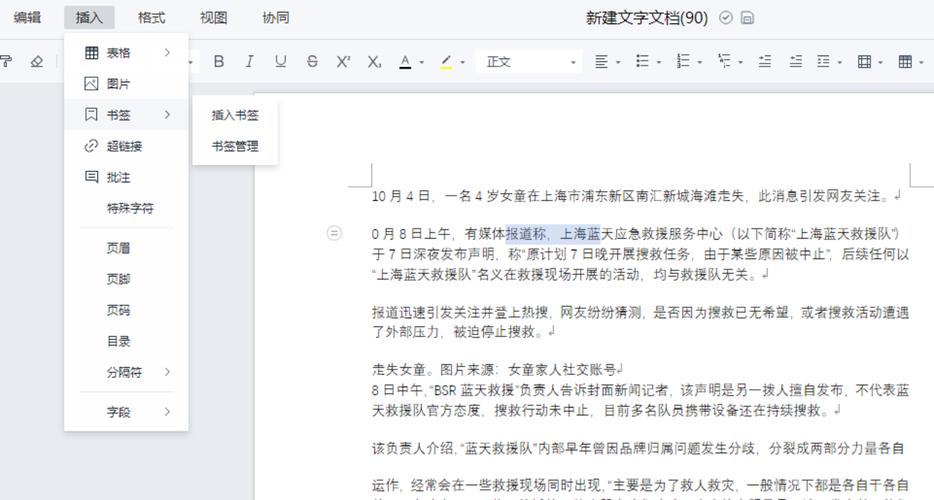
如何插入书签
1、选择目标位置:你需要确定要在文档中的哪个部分插入书签,这可以是一段文字、一个标题、一张图片或者任何你想标记的内容。
2、插入书签:
选中你想要标记的内容(如果是整段文字或图片)。
点击“插入”菜单,然后选择“书签”。
在弹出的对话框中输入书签名称,并点击“添加”。
3、命名规则:为了便于管理和查找,建议使用有意义且简洁的名称来命名书签,Chapter1_Start”、“Figure2_End”等。
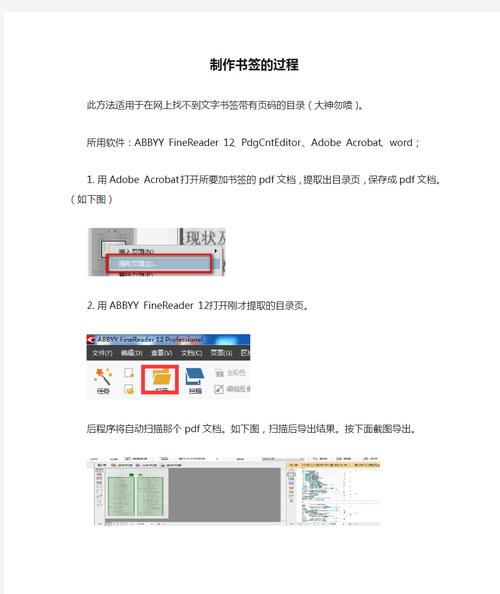
如何使用书签进行快速定位
一旦设置了书签,你可以通过以下步骤快速跳转到指定位置:
1、打开书签列表:点击“插入”菜单,然后选择“书签”。
2、选择书签:在书签列表中选择你想要跳转的书签。
3、跳转:点击“定位”按钮,Word会自动将光标移动到所选书签的位置。
如何通过书签创建目录
书签不仅可以用于个人导航,还可以用来生成动态目录,以下是一个简单的步骤指南:
1、设置样式:确保你的章节标题、小节标题等都应用了适当的样式(如“标题1”、“标题2”等)。
2、插入书签:为每个重要的标题或段落插入书签,并确保它们的名称具有逻辑性和一致性。
3、生成目录:
点击“引用”菜单,然后选择“目录”。
选择合适的目录样式,Word会根据你设置的标题样式自动生成目录。
4、更新目录:如果你对文档进行了修改,比如添加或删除了章节,记得右键点击目录并选择“更新域”以刷新目录内容。
常见问题解答 (FAQs)
Q1: 如何在Word中删除不需要的书签?
A1: 要删除书签,你可以按照以下步骤操作:
1、点击“插入”菜单,然后选择“书签”。
2、在书签列表中找到你想要删除的书签。
3、选择该书签,然后点击“删除”按钮即可。
Q2: 我可以使用书签来创建交叉引用吗?
A2: 是的,书签非常适合用来创建交叉引用,以下是一个简单的例子:
1、插入一个书签到你希望引用的位置。
2、在需要引用的地方,点击“插入”菜单,然后选择“交叉引用”。
3、在弹出的对话框中选择“书签”,然后从下拉列表中选择你之前设置的书签。
4、点击“插入引用”,Word会自动在文档中插入一个指向你所选书签的交叉引用。
通过上述方法和技巧,你可以轻松地在Word文档中使用书签来提高编辑和管理的效率,无论是简单的文本标记还是复杂的目录生成,书签都是一个强大的工具,值得每一位Word用户掌握。
各位小伙伴们,我刚刚为大家分享了有关word怎么索引到书签的知识,希望对你们有所帮助。如果您还有其他相关问题需要解决,欢迎随时提出哦!


